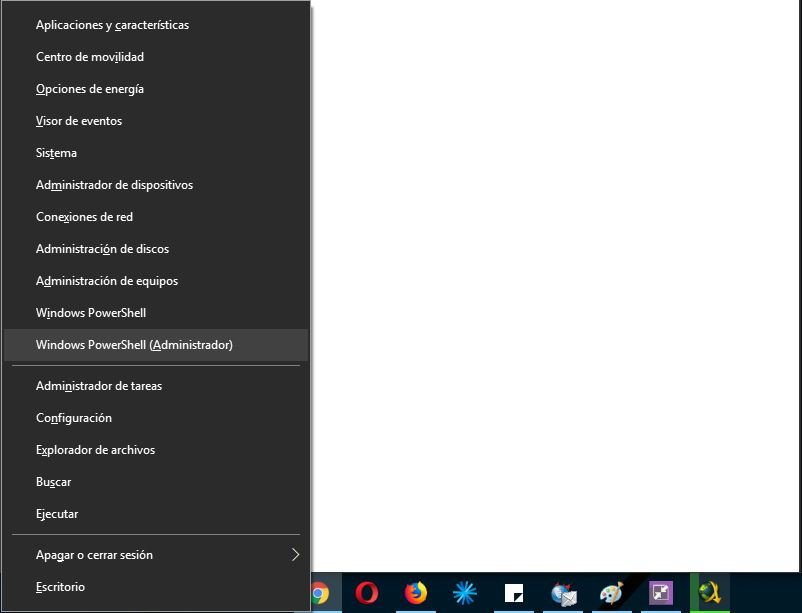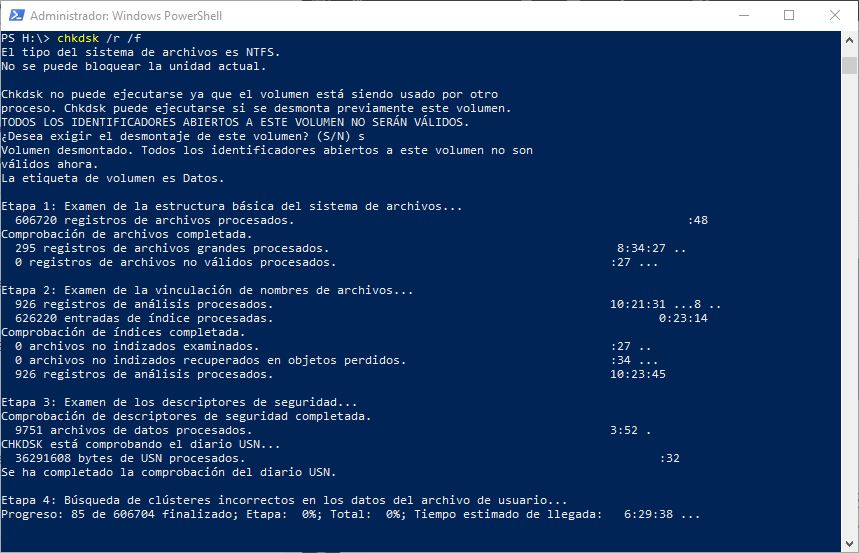La forma de trabajar con el CHKDSK en Windows 10 prácticamente no ha cambiado aunque existen determinado número de elementos que debemos tomar en cuenta antes de emplear algunas de sus funciones.
El más reciente sistema operativo de Microsoft sigue manteniendo funciones que veníamos manejando anteriormente en Windows 7 o Windows 8.1; el CHKDSK en Windows 10 es una herramienta poderosa que puede ayudarnos a tratar de reparar o recuperar información importante de nuestros discos duros. Debido a que los ordenadores personales actuales ya cuentan con discos duros de mejor tecnología, esta herramienta también ha evolucionado en el camino. Con ello tratamos de decir, que no solamente tendrán la posibilidad de analizar los bloques y sectores de un disco duro sino también, del pendrive USB, una microSD e inclusive los nuevos discos SSD.
[quote]Recuerda: Cómo recuperar videos dañados en la microSD[/quote]
CHKDSK en Windows 10: ¿Que funciones me ayudan a reparar disco duro?
Si usaste alguna vez en la vida esta herramienta en un sistema operativo anterior entonces, deberías recordar tus pequeños apuntes para aplicarlos también en Windows 10.
Quizá la única diferencia se encuentra en la forma de ejecutar al CHKDSK en Windows 10. En sistemas operativos anteriores (principalmente, Windows 7 o Windows XP) teníamos que usar una terminal de comandos. Esto quiere decir, que obligatoriamente se usaba al CMD pero, con permisos de administrador. Esa es la única manera en que la herramienta tiene la capacidad de analizar cada uno de los bytes de su estructura y arquitectura.
Ahora se puede ejecutar al CHKDSK en Windows 10 también con el CMD pero es recomendable tratar de usar al PowerShell. En cualquiera de los dos casos, es necesario tratar de ejecutar a dicha herramienta con permisos de administrador. Suponiendo que vayamos a emplear el PowerShell, solamente tenemos que usar el atajo de teclado «Win + x» para que aparezcan unas cuantas opciones contextuales.
De todas ellas tendremos que elegir la que dice «PowerShell con permisos de administrador«. Se abrirá inmediatamente una ventana en donde tendremos que digitar a este CHKDSK en Windows 10 con distinto tipo de interruptores (o parámetros). Si quieres conocer el listado completo, sólo tendrías que utilizar esta línea de comando:
CHKDSK /?
Luego de escribirla y de presionar la tecla Enter, podremos ver todas las opciones a utilizar dentro de un listado. Si únicamente nos interesa revisar el estado en que se encuentra el disco duro y por supuesto, reparar sus sectores dañados, la mejor opción es tratar de utilizar la siguiente línea de comandos:
CHKDSK /r /f
Previamente debes tratar de seleccionar el disco duro que vas a poner en análisis con esta línea de comandos. Cuando se trata de discos duros secundarios o de particiones del disco duro principal, el proceso se iniciará inmediatamente. Si alguna herramienta está utilizando al disco duro que vamos a analizar, aparecerá un mensaje que nos dirá si deseamos desmontar a ese disco duro. Sólo bajo dicha circunstancia se podrá realizar un análisis exhaustivo y completo.
Una situación completamente diferente ocurre si en cambio, el disco a analizar corresponde al sistema operativo. CHKDSK en Windows 10 pedirá al usuario que se programe esta tarea para que se realice, en el próximo reinicio del PC. Tal situación se debe, a que el disco duro del sistema operativo está ejecutando una gran cantidad de procesos y por tanto, los mismos representan a una cadena que es difícil de romper.
Usar al CHKDSK en Windows 10 es la mejor opción para analizar nuestros discos duros o cualquier otra unidad de almacenamiento de datos. Si bien es cierto que existen herramientas de terceros que realizan prácticamente lo mismo, pero dichas alternativas se apoyan en este comando del sistema operativo de Microsoft.